Аутор:
Mark Sanchez
Датум Стварања:
2 Јануар 2021
Ажурирати Датум:
1 Јули 2024
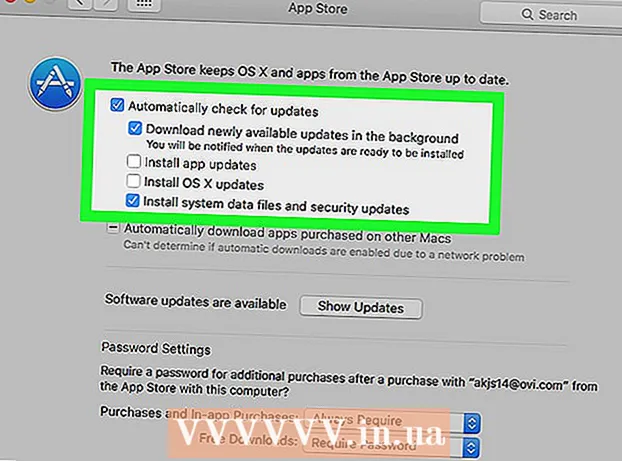
Садржај
- Кораци
- Метод 1 од 2: Надоградња на ОС Кс 10.5 и раније
- Метода 2 од 2: Надоградња на 10.6 и новије
- Савјети
Научите како да ажурирате Сафари и решите се порука „Ова верзија Сафарија више није подржана“ у овом чланку. Ако користите ОС Кс 10.5 (Леопард) или старији, прво морате купити ОС Кс 10.6 (Снов Леопард), инсталирати га на рачунар, а затим ажурирати Сафари.
Кораци
Метод 1 од 2: Надоградња на ОС Кс 10.5 и раније
 1 Уверите се да ваш рачунар може да инсталира ОС Кс 10.6. Сафари се не може ажурирати у ОС Кс 10.5 (Леопард) и ранијим верзијама, па се на рачунару мора инсталирати најмање ОС Кс 10.6, што значи да величина РАМ -а не сме бити мања од 1 ГБ. Да бисте проверили количину РАМ -а, кликните на икону Аппле логотипа (у горњем левом углу екрана), кликните на Абоут Тхис Мац и потражите број у реду Мемори.
1 Уверите се да ваш рачунар може да инсталира ОС Кс 10.6. Сафари се не може ажурирати у ОС Кс 10.5 (Леопард) и ранијим верзијама, па се на рачунару мора инсталирати најмање ОС Кс 10.6, што значи да величина РАМ -а не сме бити мања од 1 ГБ. Да бисте проверили количину РАМ -а, кликните на икону Аппле логотипа (у горњем левом углу екрана), кликните на Абоут Тхис Мац и потражите број у реду Мемори.  2 Купите ОС Кс 10.6 (Снов Леопард). Инсталациони диск можете купити у Аппле продавници (хттпс://ввв.аппле.цом/ру/схоп/продуцт/МЦ573РС/А/мац-ос-к-106-снов-леопард) или од овлашћеног продавца компаније, и дигиталну верзију - у многим онлине продавницама.
2 Купите ОС Кс 10.6 (Снов Леопард). Инсталациони диск можете купити у Аппле продавници (хттпс://ввв.аппле.цом/ру/схоп/продуцт/МЦ573РС/А/мац-ос-к-106-снов-леопард) или од овлашћеног продавца компаније, и дигиталну верзију - у многим онлине продавницама. - Снов Леопард је прва верзија ОС Кс која је отворила Апп Сторе и ажурирала оперативни систем и софтвер, укључујући Сафари.
 3 Инсталирајте ОС Кс 10.6 на свој рачунар. Да бисте то урадили, уметните Снов Леопард инсталациони диск у оптичку диск јединицу (која се налази са леве стране рачунара) и пратите упутства на екрану.
3 Инсталирајте ОС Кс 10.6 на свој рачунар. Да бисте то урадили, уметните Снов Леопард инсталациони диск у оптичку диск јединицу (која се налази са леве стране рачунара) и пратите упутства на екрану. - Током процеса инсталације морате поново покренути рачунар.
 4 Отворите мени Аппле. Кликните на икону у облику јабуке у горњем левом углу екрана.
4 Отворите мени Аппле. Кликните на икону у облику јабуке у горњем левом углу екрана.  5 Кликните на Ажурирање софтвера. Отвориће се прозор са неколико опција ажурирања.
5 Кликните на Ажурирање софтвера. Отвориће се прозор са неколико опција ажурирања.  6 Означите поље поред опције „Сафари“. Овде такође можете ажурирати оперативни систем на новију верзију (на пример, Иосемите), али ће за то бити потребно много времена.
6 Означите поље поред опције „Сафари“. Овде такође можете ажурирати оперативни систем на новију верзију (на пример, Иосемите), али ће за то бити потребно много времена.  7 Притисните Сет [Цоунт] Итемс. Налази се у доњем десном углу прозора Ажурирање. Свака ставка која има поље за потврду поред ће бити означена.
7 Притисните Сет [Цоунт] Итемс. Налази се у доњем десном углу прозора Ажурирање. Свака ставка која има поље за потврду поред ће бити означена.  8 Сачекајте да се ажурирања заврше. Можда ћете морати поново да покренете рачунар. Сафари ће се затим ажурирати и поруке о грешци ће нестати када отворите странице или софтвер.
8 Сачекајте да се ажурирања заврше. Можда ћете морати поново да покренете рачунар. Сафари ће се затим ажурирати и поруке о грешци ће нестати када отворите странице или софтвер.
Метода 2 од 2: Надоградња на 10.6 и новије
 1 Отворите Апп Сторе. Икона за овај програм изгледа као бело слово "А" на плавој позадини и налази се у доку.
1 Отворите Апп Сторе. Икона за овај програм изгледа као бело слово "А" на плавој позадини и налази се у доку. - Ако не видите Апп Сторе, кликните на повећало у горњем десном углу екрана и откуцајте „Апп Сторе“ (без наводника) у траку за претрагу, а затим кликните на „Апп Сторе“.
 2 Кликните на картицу Ажурирања. Ову опцију ћете пронаћи на десној страни траке са опцијама при врху прозора Апп Сторе.
2 Кликните на картицу Ажурирања. Ову опцију ћете пронаћи на десној страни траке са опцијама при врху прозора Апп Сторе.  3 Кликните Ажурирај десно од опције Сафари. Ово ће ажурирати Сафари на најновију верзију.
3 Кликните Ажурирај десно од опције Сафари. Ово ће ажурирати Сафари на најновију верзију.  4 Уверите се да је омогућен режим аутоматског ажурирања. Ово ће ажурирати Сафари без вашег уноса.
4 Уверите се да је омогућен режим аутоматског ажурирања. Ово ће ажурирати Сафари без вашег уноса. - Отворите Аппле мени и одаберите Систем Преференцес.
- Изаберите опцију „Апп Сторе“ из менија „Систем Преференцес“.
- Означите поље поред „Аутоматски проверавај да ли постоје ажурирања“.
- Означите поља за потврду да бисте омогућили аутоматско ажурирање за програме које желите.
Савјети
- У Мац ОС Кс 10.5 не можете да користите Цхроме или Фирефок прегледаче јер више не подржавају овај систем.



